Microsoft Teams për Android merr përkthyes të bisedës në linjë

Microsoft Teams për Android tani mbështet përkthimin e mesazheve në linjë për të mundësuar komunikimin midis punëtorëve që flasin gjuhë të ndryshme.
Regjistrimi për t'u bërë një Office Insider do t'ju mundësojë akses te veçoritë e reja në aplikacionet e Office 365. Ja se si mund të hyni në argëtim.
Nëse jeni përdorues i Office 365 , tashmë keni përditësime automatike që do t'ju japin versionin më të fundit të aplikacioneve bazë të Office. Megjithatë, a e dini se mund ta jetoni jetën në avantazh dhe të provoni veçoritë e reja përpara se ato të bëhen të zakonshme, dhe gjithashtu të ndihmoni në formimin e së ardhmes së Office 365 në të njëjtën kohë? Quhet " Office Insider " dhe në këtë udhëzues, ne do të shpjegojmë se si mund të regjistroheni.
Regjistrimi për të qenë një Office Insider në Windows është i lehtë. E tëra çfarë ju duhet të bëni është të klikoni disa butona brenda ndonjë prej aplikacioneve kryesore të Office 365. Kjo është, Outlook, Word, Excel ose PowerPoint. Ja se si.
Hapni çdo aplikacion Office 365
Klikoni File, më pas Llogaria dhe më pas Office Insider në të majtë
Nga menyja rënëse zgjidhni Join Office Insider
Klikoni kutinë e kontrollit Regjistrohu për qasje të hershme në publikimet e reja të Office .
Pranoni kushtet dhe më pas vazhdoni
Më pas do të vini re se do të keni dy "kanale" për të zgjedhur. Kanali i parë është " Insajderi ". Me këtë kanal, do të jesh i pari që do të marrësh veçori të reja dhe do të japësh komente për Microsoft. Është gjithashtu më i rrezikshmi, dhe do të jenë shumë të meta. Megjithatë, për diçka pak më të sigurt, ju mund të zgjidhni " Kanalin mujor, (i synuar). " Me këtë kanal, do të merrni më pak përditësime dhe në baza mujore më të ngadalta. Ndërtesat e lëshuara këtu, shpesh testohen së pari me kanalin "Insider".
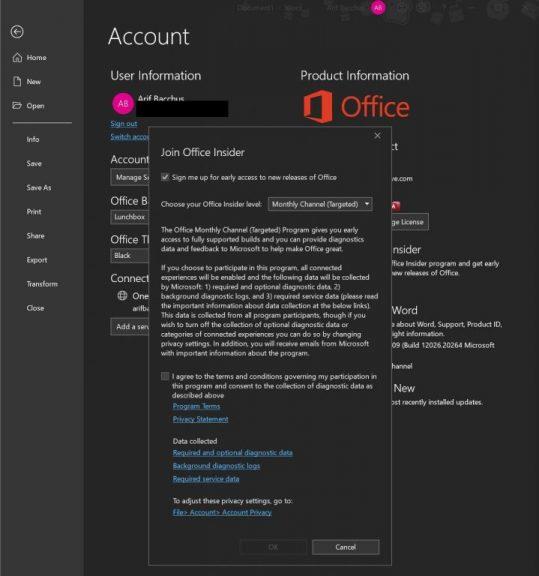
Nëse jeni duke përdorur një pajisje MacOS, atëherë procesi do të jetë pak i ngjashëm për t'u regjistruar për të qenë një Office Insider në Windows 10. Megjithatë, opsionet e menysë do të jenë të ndryshme. Ja çfarë duhet të bëni.
Hapni çdo aplikacion Office 365
Zgjidhni Kontrolloni për përditësime në menunë Ndihmë
Kontrolloni kutinë Join the Office Inside për të marrë akses të hershëm në botimet e reja
Pajtohuni me kushtet duke shtypur Prano
Zgjidhni një kanal, siç e përshkruam më lart
Kliko " Kontrollo për përditësime" për të konfirmuar
Përsëri, siç e përshkruam më lart, ekzistojnë dy kanale për programin Office Insider. Sidoqoftë, emrat janë të ndryshëm në MacOS. Insider Fast do t'ju japë akses në të gjitha veçoritë e reja, por gjithashtu mund të jetë me gabime. Insider Slow është më i qëndrueshëm dhe mbështetet plotësisht, me rrezik minimal për aplikacionet tuaja Office 365.
Sigurisht, aplikacionet e Office 365 nuk janë më të disponueshme vetëm në Windows dhe MacOS. Ju gjithashtu mund të regjistroheni për të qenë një Office Insider në telefonat Android. Megjithatë, procesi është pak më i ndërlikuar. Ja se si mund të regjistroheni për të qenë një Office Insider në Android.
Regjistrohu në Programin Office Insider Slow duke klikuar këto lidhje të respektuara. Word, PowerPoint, Excel, Office Lens , OneNote .
Nga kompjuteri juaj, regjistrohuni në Google Play Store dhe klikoni butonin Bëhuni testues.
Ju gjithashtu mund të regjistroheni duke kërkuar për këto aplikacione në Dyqanin Google Play, lëvizni nëpër listë dhe klikoni butonin Bashkohu në Beta .
Në telefonin tuaj, mbyllni ose kontrolloni Dyqanin e Google Play dhe kthehuni tek ai. Më pas, kontrolloni për përditësime.
Duhet të shihni një përditësim për aplikacionet e respektuara të Office 365. Ky është versioni i ri beta i aplikacionit tuaj.
Tani për disa pika. Pasi të bashkoheni, do të mund të bashkoheni me Office Insider Fast for Android Group , për çfarëdo aplikacioni që keni instaluar. Pas kësaj, do të merrni përditësimet e Insider Fast, por mund të duhen mjaft kohë ose disa orë për miratim.
Procesi për t'u regjistruar për të qenë një Office Insider në iOS ose iPadOS është mjaft i thjeshtë. Do t'ju duhet të përdorni aplikacionin Test Flight të Apple dhe më pas të kërkoni që të ftoheni për t'u bashkuar me programin Office Insider. Në iOS, vendet për programin janë të kufizuara, kështu që jo të gjithë do të pranohen. Nëse dëshironi të provoni fatin, ja si.
Fillimisht instaloni aplikacionin Testflight të Apple
Pastaj, klikoni këto lidhje për të kërkuar që të jeni të ftuar në programin Office Insider. Word, PowerPoint , Excel , OneNote , Outlook .
Më pas do të ridrejtoheni te aplikacioni TestFlight, ku duhet të shtypni Prano dhe më pas Instalo.
Përsëri, ka disa këshilla për t'u shënuar edhe në anën e iOS. Së pari, nuk mund të keni dy versione të aplikacioneve të Office në iOS, Android ose Windows. Në iOS, konkretisht, do t'ju duhet të çinstaloni versionin e prodhimit, i cili është versioni standard i aplikacioneve, në mënyrë që të jeni një Office Insider.

Pasi të bashkoheni me sukses për t'u bërë një Office Insider, Microsoft ka disa rekomandime për ju. Së pari, duhet të mbani shënim këtë faqe , ku do të gjeni shënimet e lëshimit për të gjitha aplikacionet e Office 365, duke klikuar Më shumë dhe duke zgjedhur Shënimet e publikimit. Ju gjithashtu duhet të shikoni seksionin e Komunitetit të asaj faqeje, i cili ka këshilla dhe truket se si mund të jepni komente, dhe lidhje me kanalet zyrtare të mediave sociale të Microsoft-it dhe forume të tjera për diskutim. Kjo do të jetë e dobishme nëse keni një problem ose problem, ose keni sugjerimin tuaj për ekipin e Office 365.
Microsoft Teams për Android tani mbështet përkthimin e mesazheve në linjë për të mundësuar komunikimin midis punëtorëve që flasin gjuhë të ndryshme.
Platforma e telefonave Microsoft Teams mori përmirësime të shumta të veçorive, duke përfshirë aplikacionin People, titrat e drejtpërdrejta dhe ndërveprueshmërinë Teams-Skype.
Asana njoftoi një integrim të ri me Microsoft Teams. Partneriteti u mundëson përdoruesve të Teams/Asana të thjeshtojnë dhe automatizojnë rrjedhat e punës.
Microsoft Teams tani ju lejon të kopjoni çdo plan ekzistues në grupe ose ekipe të Ekipet. Platforma e bashkëpunimit është e integruar me Microsoft Planner.
Microsoft Planner është një sistem i menaxhimit të detyrave të stilit Kanban që synon ekipet e zëna dhe punëtorët në distancë. Planifikuesi mund t'ju ndihmojë të organizoni, caktoni dhe gjurmoni detyrat
Shtesat e Office 2016 ju lejojnë të zgjeroni aftësinë, funksionalitetin dhe veçoritë e klientëve të Office si Word, Excel, PowerPoint dhe Outlook duke përdorur
drejtohuni te faqja "Aksuni në punë ose shkollë", Windows 10 përfshin opsione të thjeshtuara për të qëndruar i lidhur me llogarinë tuaj të punës ose të shkollës në pajisjen tuaj personale.
Këtu janë disa probleme të zakonshme të fjalëve dhe si mund t'i rregulloni ato
Mund të shtoni kontakte direkt nga një email, nga e para, nga një skedar, excel dhe shumë më tepër. Në këtë udhëzues, shpjegoni mirë se si mund ta bëni këtë.
A keni dashur ndonjëherë të futni një dokument Office 365 në faqen tuaj të internetit? Në këtë udhëzues, hidhini një sy se si mund ta bëni këtë
Ja se si mund të regjistroheni për të parë paraprakisht aplikacionin e ri të Microsoft Family Safety në iOS dhe Android.
Me këtë udhëzues, ju tregojmë mirë se si mund të bëni një rezyme në Microsoft Word në pak minuta.
Po afron koha e diplomimit, që do të thotë se shumë studentë së shpejti do të humbasin aksesin në llogaritë e tyre Office 365 të ofruara nga shkolla. Nëse jeni duke përdorur aktualisht
Nëse jeni duke përdorur Windows 10, ka të ngjarë të keni vënë re një njoftim që shfaqet herë pas here në anën e poshtme djathtas të ekranit tuaj duke ju kërkuar të provoni
Microsoft hapi më parë paketën e tij të mjeteve të produktivitetit Office dhe Office 365 për një numër të kufizuar testuesish të etur pak kohë më parë. Me një të butë
Videoja është një mënyrë efektive për të ndarë njohuritë kur punoni në distancë. Gjetja e një vendi për ta bërë përmbajtjen video të disponueshme për të gjithë ata që kanë nevojë mund të jetë më shumë
Në këtë udhëzues, hidhini një sy se si administratorët e IT mund të fshijnë llogaritë e vjetra të Office 365.
Në këtë udhëzues, ne hedhim një vështrim më të afërt në këshillat dhe truket tona për OneDrive, si mund të menaxhoni hapësirën tuaj të ruajtjes dhe më shumë.
Shërbimi i ruajtjes në renë kompjuterike të Microsofts OneDrive ju lejon të përdorni skedarët tuaj kudo që të jeni. Kompania në fakt mban dy të ndryshme, por me emërtime të ngjashme
Mësoni se si të ndryshoni funksionin e kontrollit drejtshkrimor në Microsoft Word 2019, 2016 ose 365 me këtë tutorial.
Po përpiqeni të fshini një faqe të zbrazët në Word? Në këtë udhëzues, ne do t
Kjo është një nga pyetjet më të mëdha që bëjnë përdoruesit, nëse mund të shohin kush e ka parë profilin e tyre në Instagram. Mësoni më shumë për mënyrat dhe mjetet që ndihmojnë në monitorimin e vizitorëve të profilit tuaj!
Mësimi për instalimin e një printeri në Windows 10, duke përfshirë printerët Wi-Fi dhe ata lokalë. Udhëzime hap pas hapi dhe zgjidhje për problemet e zakonshme.
Mësoni se si të zhbllokoni dikë në Facebook dhe Messenger lehtësisht me këtë udhëzues të detajuar. Ndiqni hapat e thjeshtë për të rifituar kontaktin me miqtë tuaj të bllokuar.
Dëshironi të fshini lejet e skaduara dhe të rregulloni portofolin e Apple? Ndiqni ndërsa unë shpjegoj në këtë artikull se si të hiqni artikujt nga Apple Wallet.
Pavarësisht nëse jeni i rritur apo i ri, mund t'i provoni këto aplikacione ngjyrosëse për të çliruar kreativitetin tuaj dhe për të qetësuar mendjen tuaj.
Ky udhëzues ju tregon se si të zgjidhni një problem me pajisjen tuaj Apple iPhone ose iPad që shfaq vendndodhjen e gabuar.
Shiko se si mund të aktivizosh dhe menaxhosh "Mos shqetëso" në iPad, në mënyrë që të përqendrohesh në atë që duhet të bësh. Këtu janë hapat që duhen ndjekur.
Shihni mënyra të ndryshme se si mund ta bëni tastierën tuaj iPad më të madhe pa një aplikacion të palës së tretë. Shihni gjithashtu se si ndryshon tastiera me një aplikacion.
A po përballeni me gabimin e iTunes që nuk zbulon iPhone ose iPad në kompjuterin tuaj Windows 11? Provoni këto metoda të provuara për të zgjidhur problemin tani!
























